Все способы:
Способ 1: Запуск из консоли
Попробуйте запустить джава-приложения из интерфейса классической «Командной строки». В некоторых случаях это помогает.
- Откройте «Командную строку» от имени администратора из поиска Windows или из меню «Пуск».
- Перейдите в расположение JAR-файла, выполнив команду
cd Pathилиcd /d Path, если JAR-файл находится на пользовательском (несистемном) разделе. Path в команде замените полным путем к папке с файлом JAR. Выполните командуjava -jar имя_файла.jar.
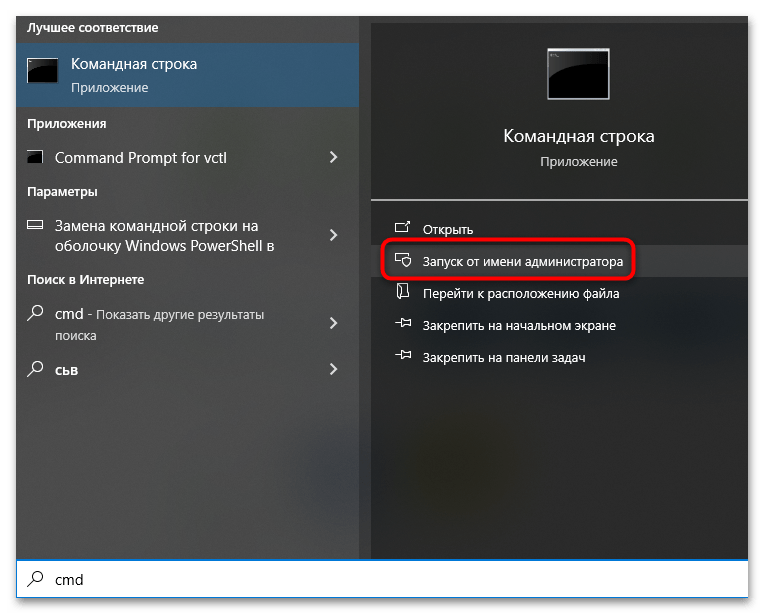
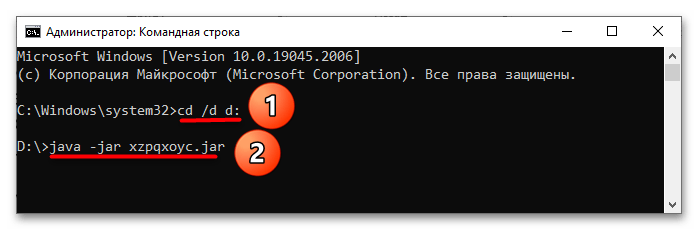
Способ 2: Установка или обновление Java
Исполняемые файлы JAR могут работать только в программной среде Java, поэтому если этот компонент отсутствует на компьютере, его необходимо будет установить. Процедура установки платформы ничем не отличается от установки большинства десктопных программ. Инсталляция выполняется с помощью пошагового мастера, в полуавтоматическом режиме и с настройками по умолчанию. После установки пустая иконка JAR-файла должна получить характерный значок Java.
Если на компьютере уже имеется компонент Java, но он давно не обновлялся, старую версию необходимо удалить и установить новую, скачав ее с официального сайта разработчика.
Способ 3: Редактирование манифеста
Достаточно распространенной причиной проблем с запуском приложений на Java в среде Windows является отсутствие в файле манифеста параметра «Main-Class». Такой JAR-файл не будет считаться исполняемым. Чтобы это исправить, файл манифеста необходимо отредактировать вручную.
- Откройте файл JAR любым архиватором, зайдите в папку «META-INF» и откройте расположенный в ней файл «MANIFEST.MF» через «Блокнот».
- Посмотрите, имеется ли в нем строка с «Main-Class», в качестве значения которого указан главный класс «Main», каковым обычно является имя JAR-файла. Это имя также имеет файл с расширением «.class», находящийся в корне открытого архиватором JAR-файла.
Если указанной строки нет, вставьте в документ последней строкой кодMain-Class: name, где name – имя класса, обычно название программы. Добавлять расширение к названию класса не нужно. - Нажмите два раза клавишу ввода для переноса строки.
- Сохраните отредактированный файл манифеста.
- Подтвердите обновление содержимого открытого архиватором файла JAR.
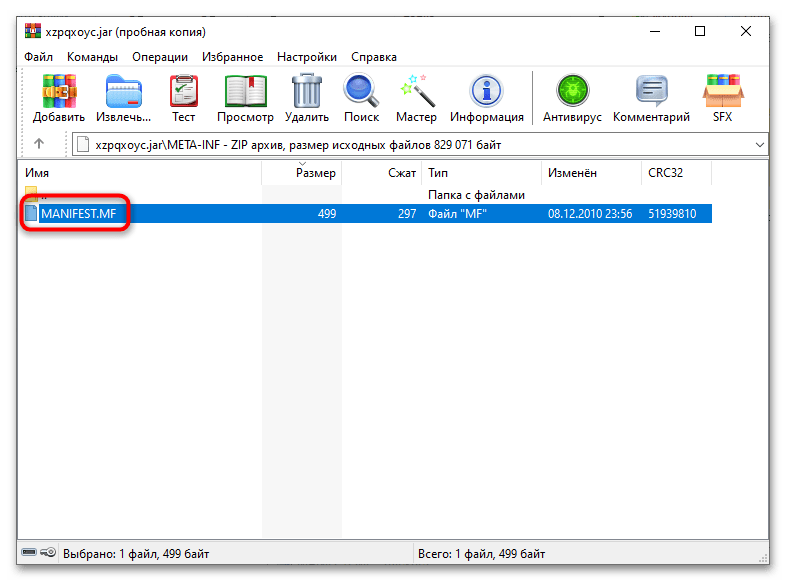
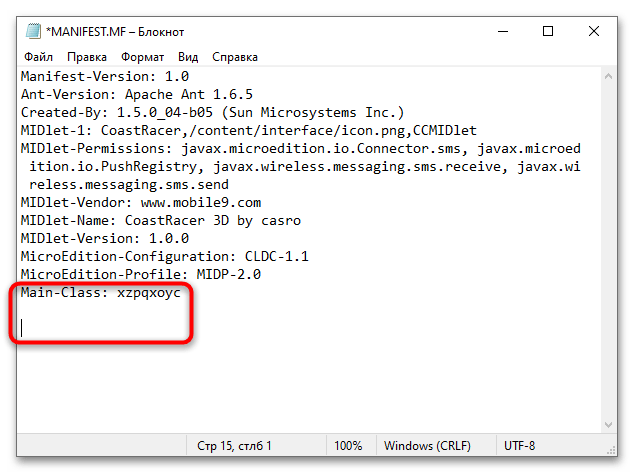

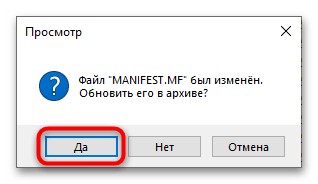
Готово, теперь файл будет интерпретироваться компонентом Java как исполняемый. Проверьте, запускается ли приложение.
Значение «Main-Class» далеко не всегда совпадает с названием приложения программы или игры. Если среди файлов внутри JAR-программы нет элемента «class» с тем же названием, попробуйте взять название первого в списке файла с расширением .class.
Способ 4: Сторонние утилиты
Если проблема с запуском исполняемый файлов JAR вызвана нарушением ассоциации, связей между JAR-файлами и платформой Java, воспользуйтесь бесплатной утилитой Jarfix.
Утилита Jarfix не требует установки и очень проста в использовании. Все, что нужно сделать, это запустить ее с правами администратора и нажать в появившемся окошке кнопку «ОК». После этого можно будет пробовать запускать JAR-файл.
Способ 5: Разблокировка файла
Если файл JAR был скачан из интернета не в архиве, его необходимо будет разблокировать, так как по умолчанию Windows помечает некоторые скачанные из сети файлы особой меткой. Тут все просто: откройте «Свойства» файла через его контекстное меню, на вкладке «Общие» установите флажок в чекбоксе «Разблокировать» и нажмите кнопку «ОК».
Еще одной причиной проблем с запуском игр и приложений на Java может стать повреждение файла или версия программной платформы, с помощью которой было создано приложение выше версии компонента Java, установленного на компьютере.
 Наша группа в TelegramПолезные советы и помощь
Наша группа в TelegramПолезные советы и помощь
 lumpics.ru
lumpics.ru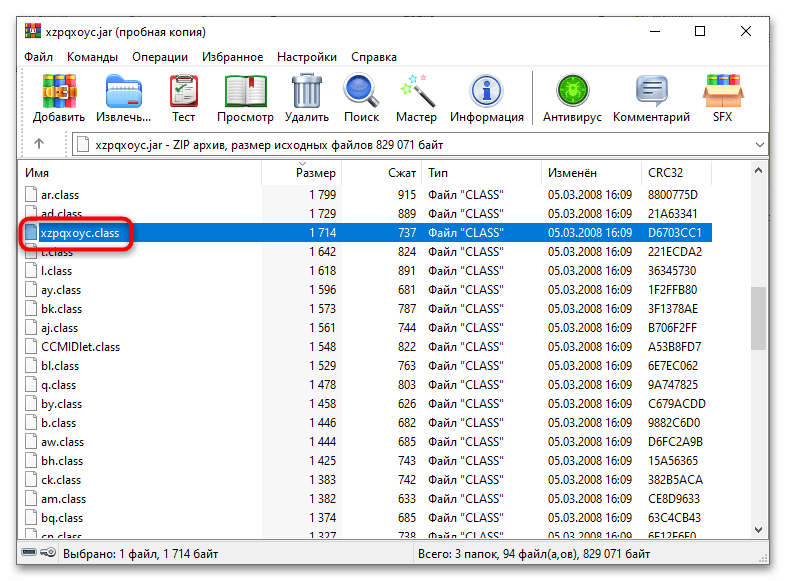
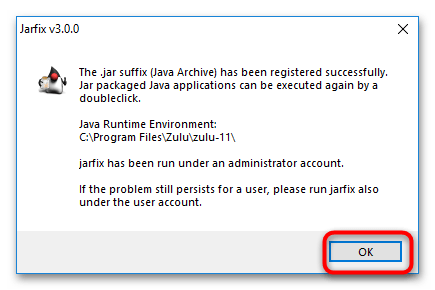
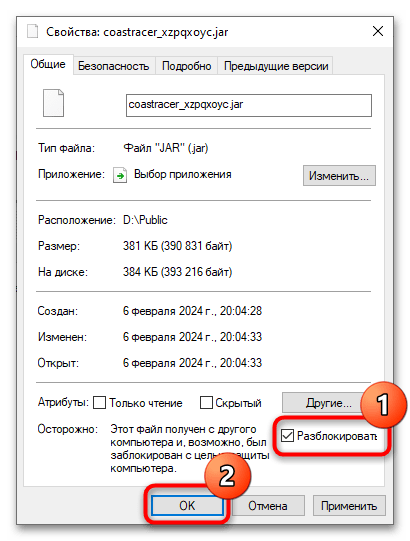
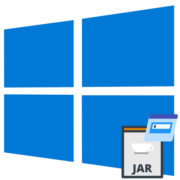
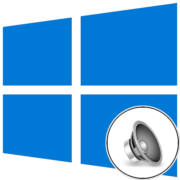
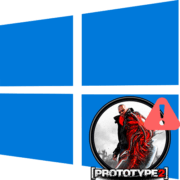
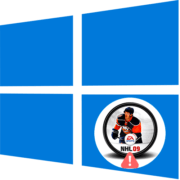
Задайте вопрос или оставьте свое мнение